如何打开百度阅读App中的拼音标注文字功能 百度阅读中怎么给页面文字加拼音
今天,小编给大家介绍打开百度阅读App中拼音标注文字功能的方法,希望对大家有所帮助。
具体如下:
1. 首先,请大家在自己的手机找到【百度阅读】图标,点击进入主界面。

2.第二步,接下来,请大家点击界面中间的位置。
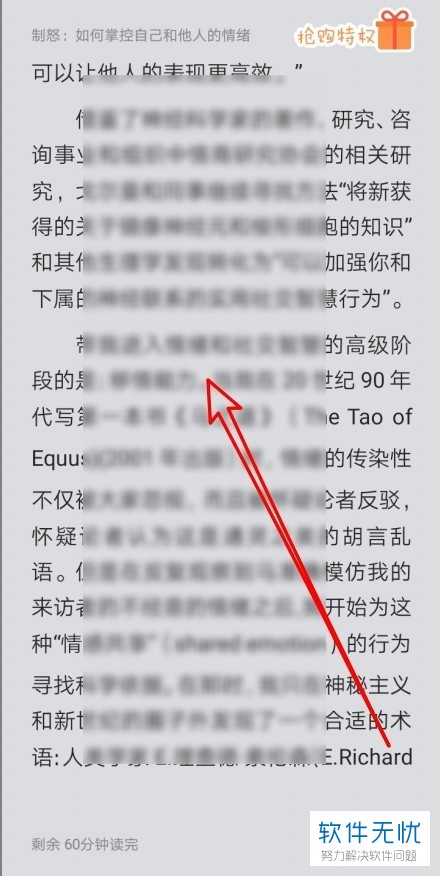
3. 第三步,屏幕中出现了如图所示的【设置】图标。
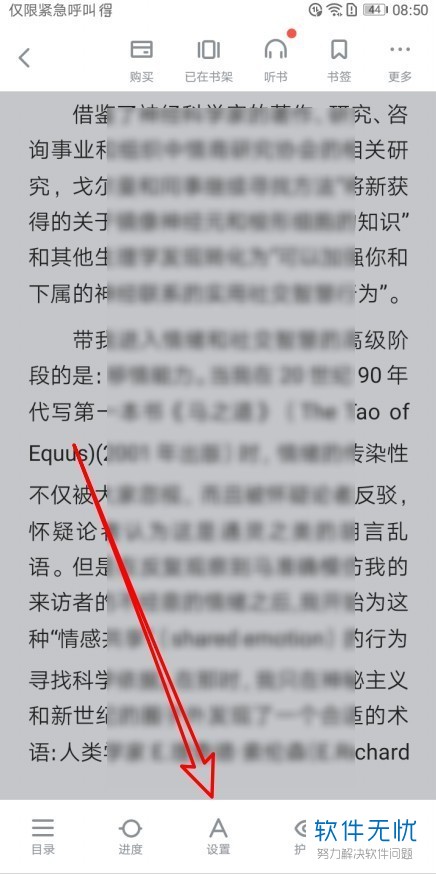
4. 第四步,如图所示,请选择屏幕中的【拼音】选项。
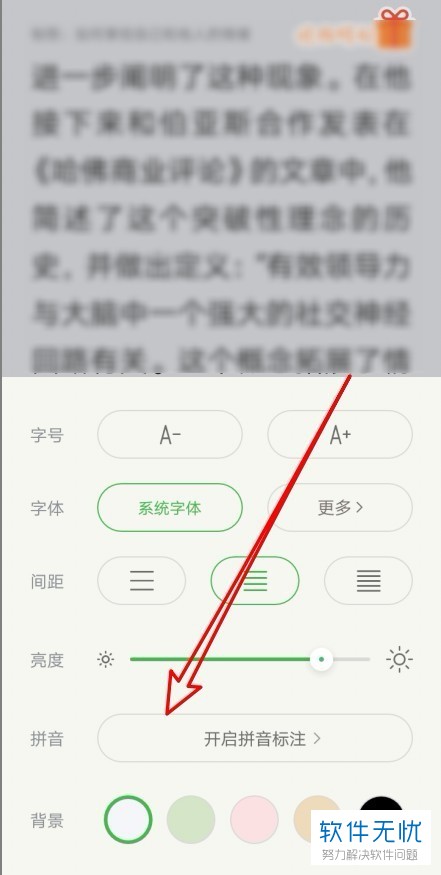
5.第五步,此时屏幕中出现了如图所示的【拼音标注】页面,请选择【开启拼音标注】选项。

6. 第六步,此时请选择这个设置项后面的形状,将其打开就行了,小编选择的是“儿童识字”。

7.最后,完成上述步骤后,我们发现屏幕中的的生僻字都加上了拼音,操作完成。
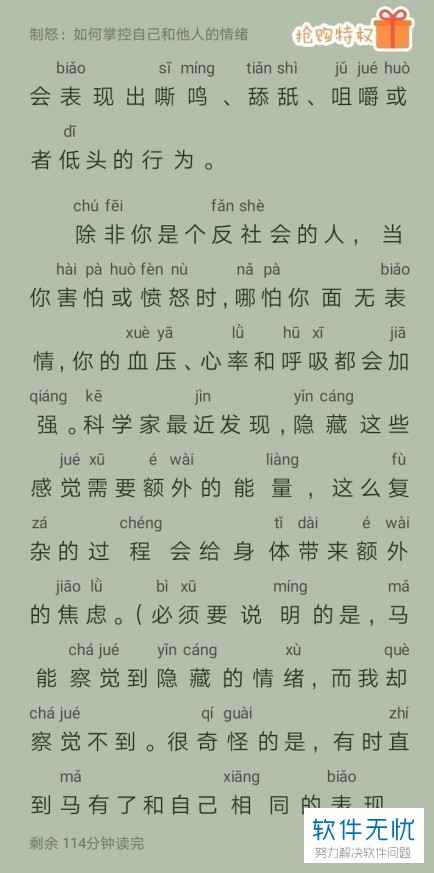
以上就是打开百度阅读App中拼音标注文字功能的方法。
分享:
相关推荐
- 【其他】 WPS文字PDF为什么导出来会乱 04-26
- 【其他】 WPSppt怎么套模板 04-26
- 【其他】 WPS文字insert 04-26
- 【其他】 WPS文字生成图表 04-26
- 【其他】 WPS文字怎么旋转180度 04-26
- 【其他】 WPS文字圆形排列 04-26
- 【其他】 WPS文字颜色快捷键 04-26
- 【其他】 WPS文字阴影效果 04-26
- 【其他】 WPS文字右上角标注【1】 04-26
- 【其他】 WPS文字太长怎么弄两行 04-26
本周热门
-
iphone序列号查询官方入口在哪里 2024/04/11
-
输入手机号一键查询快递入口网址大全 2024/04/11
-
oppo云服务平台登录入口 2020/05/18
-
outlook邮箱怎么改密码 2024/01/02
-
苹果官网序列号查询入口 2023/03/04
-
光信号灯不亮是怎么回事 2024/04/15
-
fishbowl鱼缸测试网址 2024/04/15
-
正负号±怎么打 2024/01/08
本月热门
-
iphone序列号查询官方入口在哪里 2024/04/11
-
输入手机号一键查询快递入口网址大全 2024/04/11
-
oppo云服务平台登录入口 2020/05/18
-
outlook邮箱怎么改密码 2024/01/02
-
mbti官网免费版2024入口 2024/04/11
-
苹果官网序列号查询入口 2023/03/04
-
fishbowl鱼缸测试网址 2024/04/15
-
光信号灯不亮是怎么回事 2024/04/15
-
计算器上各个键的名称及功能介绍大全 2023/02/21
-
正负号±怎么打 2024/01/08











